Távolítsa el a RealVNC útmutatókat hagyományos vagy gyorsabb módon
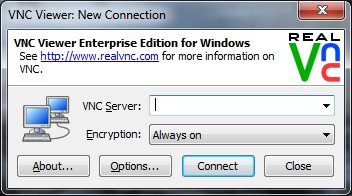
vegye standard kézi módon, vagy egy gyorsabb megközelítés, hogy távolítsa el RealVNC PC? A két módszerről további részleteket kaphat ebből a bejegyzésből, és válassza ki azt a jobbat, amelyet úgy gondolja, hogy törli.

RealVNC áttekintés
RealVNC egy olyan program, amely távoli hozzáférést biztosít más eszközökhöz. Ez áll a szerver VNC szerver és a kliens alkalmazás VNC Viewer, mindkettő lesz telepítve, és létrehozta a parancsikont a számítógépen. Tehát ne aggódjon, ha ezt a két alkalmazást látja a RealVNC telepítése után.
Fejlesztő: RealVNC Ltd
írva: Java
típus: távoli adminisztrációs szoftver
Hivatalos weboldal: www.realvnc.com
alapértelmezett telepítési mappa: C:\Program Files\RealVNC\VNC4 \
a program eltávolításának lehetséges okai
- a RealVNC túl sok helyet foglal el a rendszerben
- a CPU mindig nagy sebességgel használja a program futtatásakor
- a számítógép lefagyott
- a jövőben már nem kell használni a RealVNC-t
- a RealVNC-t először el kell távolítani, és telepíteni kell az újabb verziót
ha megpróbálta, de nem sikerült eltávolítani a programot a számítógépről, akkor hagyja ki, és más módon hajtsa végre az eltávolítót.
helyesen távolítsa el a RealVNC-t ezzel a két rendelkezésre álló módszerrel
hagyományos módszer a PC eltávolítására
mivel a RealVNC-nek két társított programja van, teljesen távolítsa el őket a Windows rendszerből. A hagyományos eltávolítási módszer pedig a Windows eltávolítási funkciójára támaszkodik.
- állítsa le a RealVNC számítógépen futó folyamatait
- kattintson a Windows / Start gombra, majd kattintson a Vezérlőpultra
- ezután hozzáférjen a Windows eltávolítóhoz, a különböző operációs rendszerekben különböző nevek vannak:
Windows XP-Programok hozzáadása/eltávolítása
Windows 7 / Vista/8/8.1 – távolítsa el a programot a Programok és funkciók alatt.
Windows 10-Alkalmazások & jellemzők - jelölje ki a VNC szervert a programok listájában, majd kattintson az Eltávolítás gombra
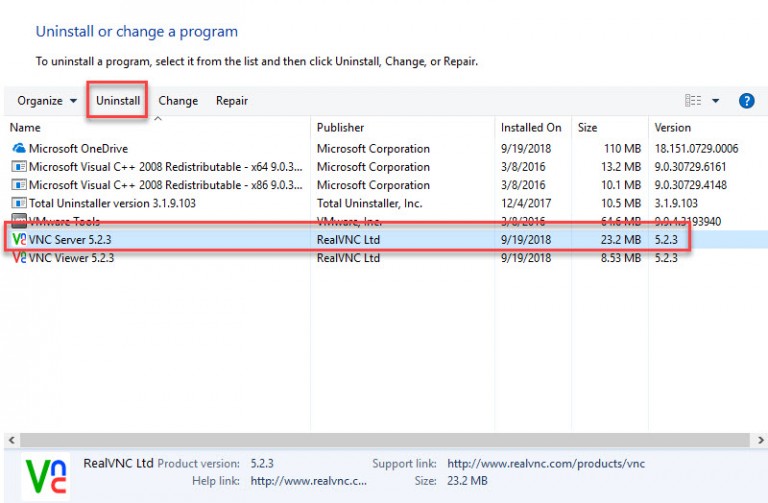
- kattintson a telepítővarázsló következő gombjára
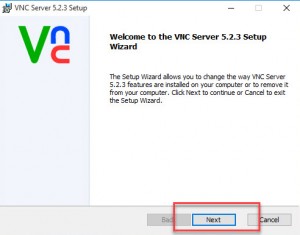
- válassza ki, hogy távolítsa el a programot a számítógépről, és folytassa az eltávolítási folyamatot
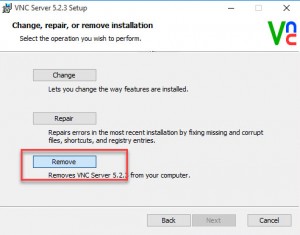
- kattintson az Eltávolítás gombra a VNC szerver eltávolításához
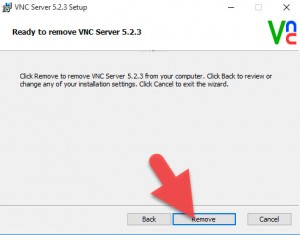
- várjon néhány másodpercet, majd kattintson a Befejezés gombra, amikor befejezi az eltávolítást
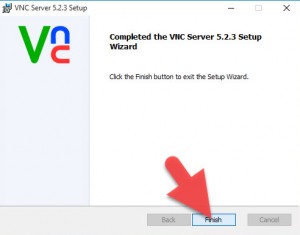
- vissza a Windows uninstall panelre, válassza ki a VNC Viewer
- ismételje meg az eltávolítási lépéseket az eltávolításhoz
- indítsa újra a számítógépet és jelentkezzen be
- aktiválja a Windows keresőmezőt, és írja be a regedit parancsot
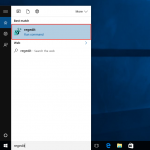
- kattintson rá a keresési eredményre a Rendszerleíróadatbázis-szerkesztő megnyitásához
- bontsa ki az összes rendszerleíró adatbázis-csoportot, és törölje azokat a rendszerleíró kulcsokat, amelyek a RealVNC
a fenti lépések elvégzése után sikeresen eltávolíthatja a RealVNC-t a számítógépről.

Get advanced app eltávolító eltávolítani RealVNC gyorsabban
azok számára, akik nem akarnak túl sok időt tölteni, hogy távolítsa el a programot, alkalmazása professzionális eltávolító egy jó alternatíva. Advanced app uninstaller segítségével a felhasználók, hogy átvizsgálja és távolítsa el az összes fájlt és preferenciák gyorsan, és ami még fontosabb, hogy nem kell, hogy túl sok lépést, hogy végezzen az egész eltávolítása.
Total Uninstaller a minősített eltávolító eszköz, amely segít eltávolítani RealVNC egyszerű lépésekkel, és meg lehet tanulni, hogyan kell eltávolítani a következő útmutatók:
- indítsa el a Total Uninstaller programot a számítógépén, és jelölje ki a VNC Server ikonját a menüben
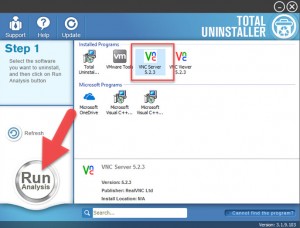
- kattintson a Run Analysis, és azt találjuk, hogy az összes kapcsolódó fájlokat fog szerepelni a felületen
- kattintson a teljes eltávolítás, és kattintson az Igen gombra, hogy győződjön meg arról, hogy el szeretné távolítani VNC Server
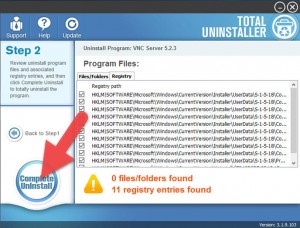
- amikor megnyílik a telepítővarázsló, kattintson a Tovább gombra, majd távolítsa el
- kattintson ismét az Eltávolítás gombra az eltávolítási folyamat aktiválásához
- ha befejeződött, kattintson a Befejezés gombra a setup
- kattintson a maradék beolvasása gombra a Total Uninstaller-en, hogy ellenőrizze a maradék fájlokat a számítógépen
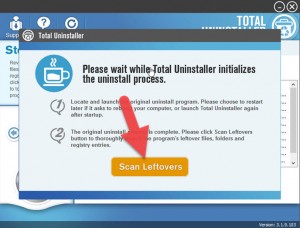
- kattintson a maradék törlése gombra, és igen, hogy megtisztítsa az összes maradványát
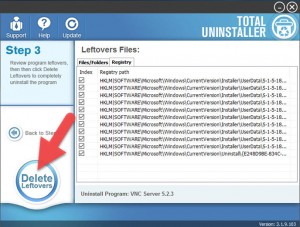
- kattintson az OK gombra az eltávolítás befejezéséhez
- vissza az uninstaller fő felületére, majd válassza a VNC Viewer lehetőséget
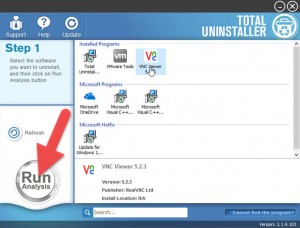
- folytassa a VNC Viewer eltávolítását ugyanazokkal az eltávolítási lépésekkel
- amikor befejeződött, lépjen ki a Total Uninstaller-ből, és indítsa újra a számítógépet
amikor indítsa újra a számítógépet, a rendszer frissül, és befejezi a RealVNC alapos eltávolítását.
nem elég világos? Kérjük, olvassa el a videót az intuitívabb utasításokért:

Leave a Reply